
Лабораторная работа №8.
Работа с данными в программе Microsoft Excel
8.1 Цель работы
Цель данной лабораторной работы - научиться создавать с помощью пакета Excel тип рабочей таблицы, соответствующий базе данных. А также научиться работать с данными таблицы Excel как с базой данных.
Для выполнения лабораторной работы необходим персональный компьютер, функционирующий под управлением операционной системы семейства WINDOWS. Должна быть установлена программа Microsoft Excel.
В Excel можно создавать и другой тип рабочей таблицы - базу данных. База данных не столько вычисляет новые значения, сколько размещает огромные объёмы информации в связанном виде.
Создавая базу данных, начинайте заполнять строку заголовков столбцов, которые на языке баз данных называются имена полей. Они обозначают различные типы объектов в том наборе данных, с которым вы хотите работать.
После ввода строки с именами полей начинайте ввод информации в базу данных, размещая её под соответствующими именами полей.
Каждая колонка в базе данных содержит информацию определённого типа. Каждый столбец известен в базе данных под именем поле. Данные, записанные в строках базы данных, называют записями. Каждая запись (строка) состоит из значений полей.
Чтобы заставить Excel правильно отсортировать записи в базе данных, вы должны указать, какие поля будут определять новый порядок записей, (такие поля называются ключами сортировки). Более того, Вы должны указать какой тип сортировки должен выполняться в этих полях. Существует два типа упорядочения: возрастающий, при котором текст располагается в алфавитном порядке (от А до Я), а числа - в порядке увеличения (от наименьшего к наибольшему), и убывающий, который противоположен алфавитному порядку и порядку нумерации (от Я до А, а числа - от набольшего к меньшему).
Когда вы используете возрастающий порядок сортировки с полем ключа, содержащим много различных типов значения, Excel помещает в первую очередь числа (от наименьшего к наибольшему), а только потом текстовые элементы (в алфавитном порядке). За текстовыми элементами следуют логические значения (сначала TRUE/ Истина , затем FALSE/ Ложь), сообщение об ошибках и, наконец, чистые клетки. При использовании убывающего порядка Excel упорядочивает элементы в обратном порядке: числа идут первыми, но упорядочены от наибольшего к наименьшему затем следуют текстовые элементы от Я до А, логическое FALSE предшествует логическому TRUE.
Для того чтобы отсортировать данные необходимо использовать инструмент «Сортировка» на ленте «Данные» в пакете Excel.
Чтобы отфильтровать базу можно воспользоваться командой на ленте «Данные» «Фильтр». В отфильтрованных данных отображаются только строки, соответствующие заданным условиям, а ненужные строки скрываются.
Условие – ограничение, заданное для отбора записей, включаемых в результирующий набор записей запроса или фильтра.
После отбора данные в этом подмножестве можно копировать, искать, изменять, форматировать, преобразовывать в диаграммы и выводить на печать; при этом их местонахождение и порядок не изменятся.
Возможен отбор по нескольким столбцам. Несколько фильтров можно применять одновременно. Фильтры действуют по дополнительному принципу, т.е. каждый новый фильтр накладывается на фильтр, примененный до него, и в еще большей степени ограничивает подмножество данных.
С помощью автофильтра можно создать три типа фильтров: по значениям списка, по формату или по условиям. Все они являются взаимоисключающими в пределах диапазона ячеек или столбца таблицы. Например, можно выполнить отбор по цвету ячеек или по списку чисел, но нельзя использовать оба типа одновременно; точно также необходимо выбрать один тип из двух, если требуется выполнить отбор по значкам или на основе фильтра, заданного пользователем.
Для получения более точных результатов рекомендуется не смешивать в одном столбце данные разных форматов, например текст и числа, числа и даты, поскольку для каждого столбца может использоваться только один тип команды фильтра. Если в столбце представлено несколько форматов, отображена будет команда для преобладающего формата. Например, если столбец содержит три значения в числовом формате и четыре — в текстовом, то отображается команда фильтра Текстовые фильтры.
Фильтрация данных осуществляется с помощью раскрывающихся списков. Раскрывающийся список – это элемент управления в меню, диалоговом окне или на панели инструментов, выводящий список параметров при нажатии кнопки со стрелкой справа от него. При фильтрации элемент для вызова раскрывающегося списка добавляются автоматически в строку заголовка таблицы. Вид окна Excel с раскрывшимся списком показан на рисунке 1.
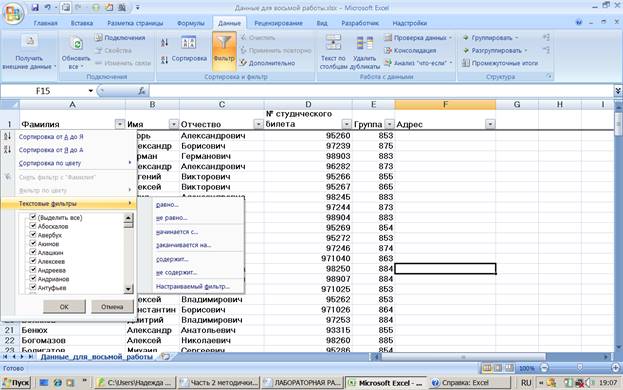
Рисунок 1 – Вид окна Excel с раскрывшимся списком
В раскрывающемся списке можно выбирать команды для сортировки и фильтрации данных.
Чтобы выполнить отбор диапазона ячеек с помощью сложных условий отбора, воспользуйтесь командой «Дополнительно» в группе «Сортировка и фильтр» на вкладке «Данные». Существует несколько важных функциональных отличий команды «Дополнительно» от команды «Фильтр». Вместо меню «Автофильтр» отображается диалоговое окно «Расширенный фильтр». Расширенные условия отбора вводятся в отдельный диапазон условий листа над диапазоном ячеек или таблицей, которые требуется отфильтровать. В Microsoft Office Excel в качестве источника расширенных условий отбора используется отдельный диапазон условий в диалоговом окне «Расширенный фильтр».
Создание расширенного фильтра.
1. Вставьте не менее трех пустых строк над диапазоном, который будет использоваться как диапазон условий отбора. Диапазон условий отбора должен включать заголовки столбцов. Убедитесь, что между значениями условий и этим диапазоном имеется по крайней мере одна пустая строка.
2. Введите в строки под заголовками столбцов условия отбора.
3. Введите в поле «Диапазон условий» ссылку на диапазон условий отбора, включающий заголовки столбцов.
4. Чтобы показать результат фильтрации, скрыв ненужные строки, установите переключатель в положение «Фильтровать список на месте». Чтобы скопировать отфильтрованные строки в другую область листа, установите переключатель в положение «Скопировать результат в другое место».
5. Чтобы изменить способ фильтрации данных, измените значения в диапазоне условий отбора и выполните фильтрацию еще раз.
Внимание!!! Если присвоить диапазону имя «Критерии», то ссылка на диапазон будет автоматически появляться в поле «Диапазон условий». Можно также определить имя «База_данных» для диапазона фильтруемых данных и имя «Извлечь» для области вставки результатов, и ссылки на эти диапазоны будут появляться автоматически в полях «Исходный диапазон» и «Поместить результат в диапазон» соответственно.
При копировании отобранных строк в другое место можно указать столбцы, включаемые в копию. Перед отбором скопируйте заголовки нужных столбцов в первую строку области вставки результатов. Выполняя фильтрацию, введите ссылку на скопированные заголовки столбцов в поле Поместить результат в диапазон. Скопированные строки будут включать только те столбцы, заголовки которых были скопированы.
1. Внимательно изучить методические указания к лабораторной работе.
2. Получить допуск на выполнение работы у преподавателя.
3. После включения компьютера и загрузки системы запустите программу Excel, развернув её окно на весь экран.
4. Откройте файл База данных.xlsx.
5. Отсортируйте записи по полю «Фамилии».
6. Отсортируйте записи сначала по полю «Группа», а затем по полю «Фамилия». В результате сортировки должны получиться списки студентов в группах, составленные по алфавиту.
7. Оставьте на экране такие записи, где представлен адрес студентов.
8. Снимите фильтр.
9. Оставьте на экране только одну запись.
10. Снимите фильтр.
11. Оставьте на экране десять записей про студентов, у которых номер студенческого билета имеет наименьшее значение.
12. Снимите фильтр.
13. Оставьте на экране только те записи, в которых номер студенческого билета состоит из шести цифр.
14. Снимите фильтр.
15. Оставьте на экране только записи о студентах, фамилии которых начинаются с той же буквы, что и ваша фамилия.
16. Снимите фильтр.
17. Создайте собственный автофильтр по указанию преподавателя и оставьте на экране только те записи, которые будут удовлетворять вашему автофильтру.
18. Покажите результаты преподавателю.
19. Снимите фильтр.
20. Создайте расширенный фильтр. Объясните необходимость создания расширенного фильтра.
21. Оформить результаты лабораторной работы в виде отчета. Файл с отчетом поместите в свою папку и в папку на сервере.
Отчет должен содержать следующее:
1. Вашу фамилию имя отчество и номер группы.
2. Цель работы.
3. Письменные ответы на два (по заданию преподавателя) контрольных вопроса.
4. Выводы.
1. Как создать базу данных в Excel ?
2. Что значит отсортировать?
3. Что значит отфильтровать?
4. Какие фильтры можно создавать для данных в пакете Excel?
5. Как сортировать записи в базе данных?
6. Как фильтровать записи в базе данных?
7. Расскажите об установке собственного критерия для выбора записей.
8. Скачано с www.znanio.ru
Материалы на данной страницы взяты из открытых источников либо размещены пользователем в соответствии с договором-офертой сайта. Вы можете сообщить о нарушении.